WPS如何在Excel文档中设置自动更新的下拉列表?
WPS是现在非常常用的办公软件。有些用户想知道如何在Excel文档中设置自动更新的下拉列表。接下来,边肖将向大家介绍具体的操作步骤。
具体如下:1。首先,在电脑中打开Excel文档。根据下图,[A2:A8]是目标单元格。

2.第二步:根据需要在空白单元格中输入数据。如下图,边肖以【C2:C4】和【黑色水性笔、自动铅笔、圆珠笔】为例。
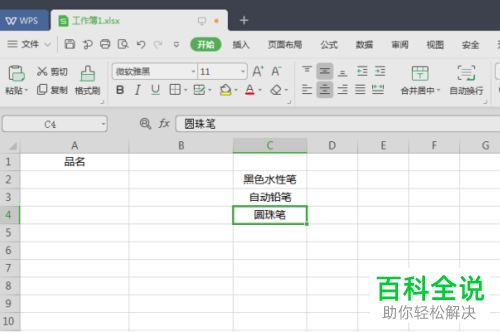
3.第三步:先选中单元格A2:A8,然后点击数据-有效性-有效性,如下图所示。

4.第四步:在弹出的窗口中,如下图所示,首先设置允许选项为序列,然后设置数据源单元格C2:C4,然后点击确定。
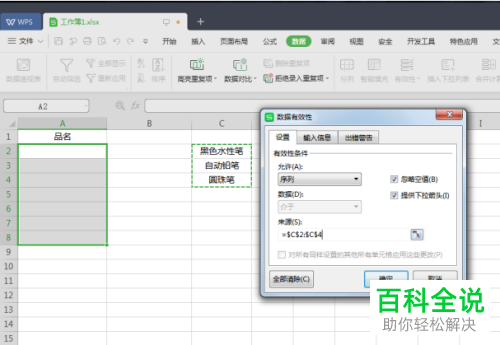
5.第五步:点击【A2】单元格,显示下拉列表,如下图所示。
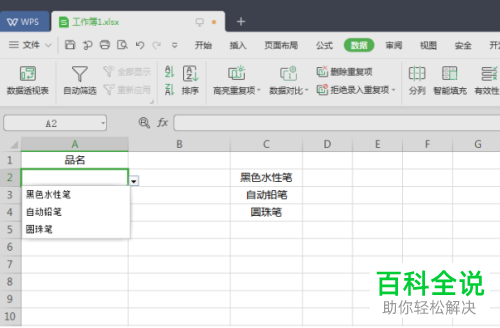
6.第六步:先按快捷键Ctrl+L,在如下图所示的弹出窗口中,将表格数据源设置为C2:C4,然后点击确定。

7.Step 7按照下图,先点击单元格C7,然后进入橡皮擦。
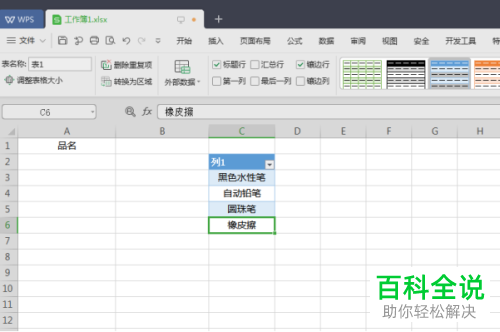
8.最后,再次点击【A2】单元格,如下图所示,也会显示【橡皮擦】。

WPS就是这样在Excel文档中设置自动更新的下拉列表的。
最后更新于 2023-08-29 12:47:17 并被添加「execl 更新 下拉 」标签,已有 位童鞋阅读过。
本站使用「署名 4.0 国际」创作共享协议,可自由转载、引用,但需署名作者且注明文章出处
相关文章
- Excel如何动态读取汇总表数据
- Excel如何审核单元格数据并禁止修改?
- WPS如何在Excel文档中设置自动更新的下拉列表?
- WPS如何批量删除Excel文档列中的重复数据
- 如何在PPT文档中插入Excel图表